2023年更好的Windows Rsync替代方案!
您可以了解Rsync是什么以及为什么需要Windows Rsync替代方案。然后我们向您推荐了一款更专业的Rsync替代品之一,它对新手非常友好。
Rsync是一个实用工具,主要用于Linux/Unix操作系统中,用于本地和远程备份和同步数据。它使用户能够跨目录、磁盘或联网计算机同步文件和目录。同样,在Windows中,可能需要将文件从一个本地目录复制或同步到另一个目录,或者在本地计算机和网络服务器之间复制或同步文件,Rsync可能是完成此任务的有用工具。
但由于Linux命令无法直接在Windows上执行,因此在Windows 10中使用Rsync需要进行一些复杂且耗时的准备工作。因此,用户可以根据自己的需求探索更好的Windows Rsync替代方案。
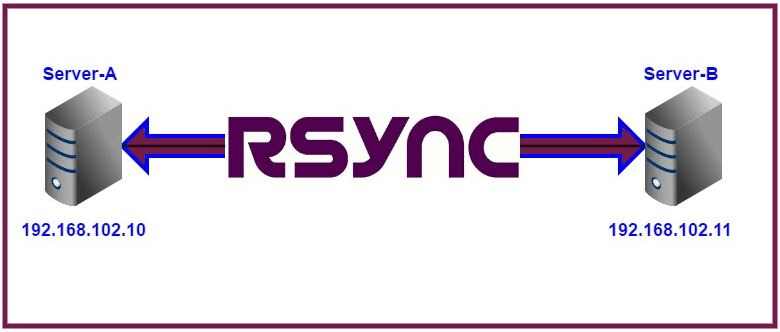
虽然Rsync是一种强大且广泛使用的文件同步和传输工具,但在某些情况下您可能需要考虑使用Windows Rsync替代品。您希望在Windows 10中找到Rsync替代方案的一些原因可能包括:
在以下内容中,我们将向您推荐更好的Windows 10 Rsync替代方案之一。
如前所述,人们可能需要考虑Windows Rsync替代方案的原因有多种。如果您愿意发现其他替代方案,也许基于Windows的程序可能是您更方便的选择。一个方便的工具,例如傲梅轻松备份作为Rsync的替代品可能是一个不错的选择。
要尝试一下?您可以到下载中心下载并安装傲梅轻松备份,下面我们将向您展示如何使用该软件同步Windows文件。
提示:它还有一个专门为服务器用户提供的版本—傲梅企业备份标准版。
步骤1. 导航至“同步”选项卡并选择“基本同步”。

✍ 注意:您还可以升级到VIP使用这3种高级同步模式:
• 实时同步:此模式允许在进行更改后立即将更改的文件从源目录实时同步到目标目录。
• 镜像同步:使用此模式,源目录中的文件始终与目标目录中的文件完全相同,确保两个位置相同。
• 双向同步:此模式启用双向同步,因此对源目录或目标目录所做的任何更改都将同步到另一端。
步骤2. 编辑任务名称以反映您的特定需求并和其他任务区分开来。然后,单击“添加目录”以选择您要同步的文件夹。您可以根据需要重复此过程以添加多个文件夹。
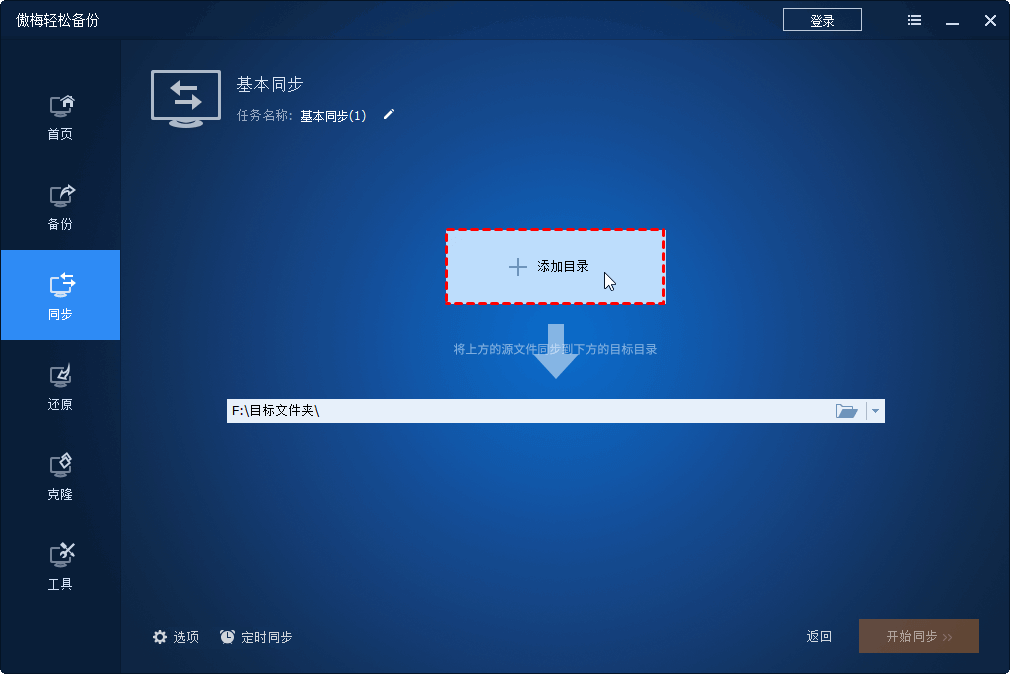
步骤3. 选择同步文件夹的目标路径。您可以通过单击选择框旁边的小三角形来指定本地/外部磁盘、网络共享、NAS设备作为目标。从那里,您可以根据需要选择一个选项。
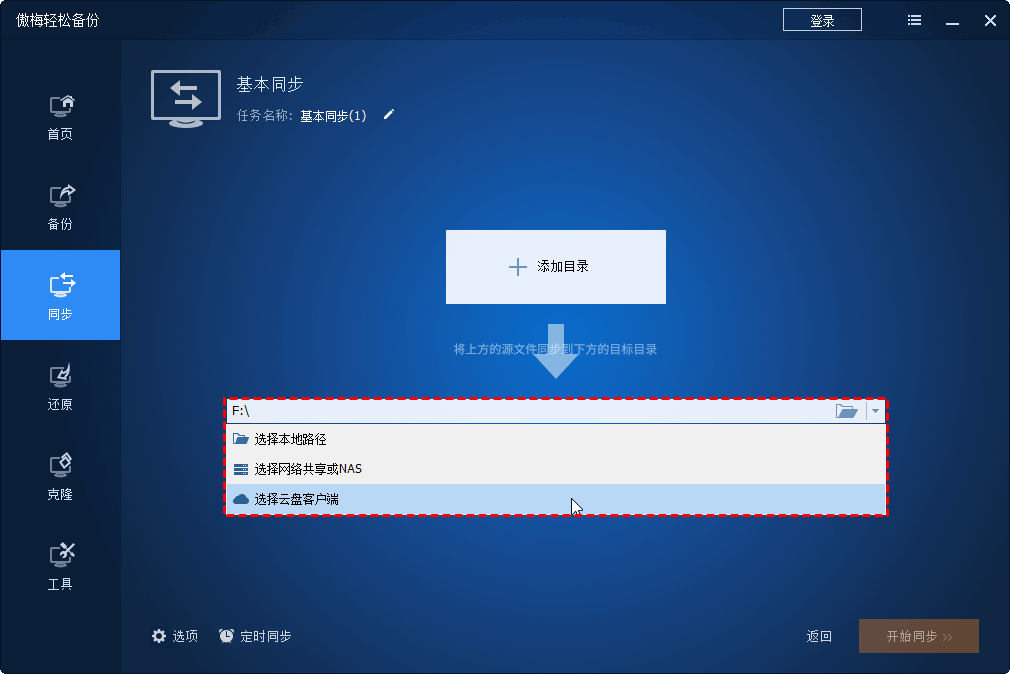
步骤4.(可选)如果您想根据您的喜好自动执行每天、每周、每月、触发事件或USB插入运行的任务,您可以选择单击“定时同步”。
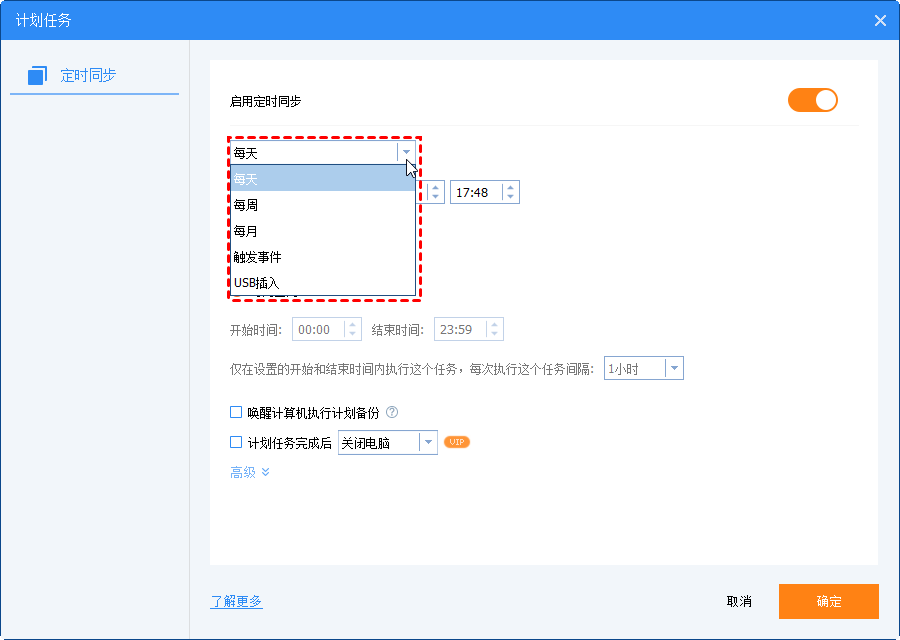
步骤5. 只要单击“开始同步”按钮即可启动文件同步过程。
☂ 在Windows中使用Rsync替代方案有哪些好处?
使用Windows Rsync替代方案的一些好处包括提高易用性、与Windows的平台兼容性、特定功能集、更好的性能和成本效益。
☂ Windows Rsync替代方案有哪些示例?
Windows Rsync替代品的一些示例包括傲梅轻松备份、FreeFileSync、SyncBack、GoodSync和Robocopy。
☂ Rsync替代工具可以跨平台同步文件吗?
是的,许多Rsync替代工具都能够跨不同平台同步文件,包括Linux、Unix和macOS。
☂ Rsync替代工具免费吗?
一些Rsyn替代工具是免费的,而其他工具可能需要付费才能获得附加功能或支持。这取决于特定工具及其许可条款。
虽然Rsync在Linux中是一个有用的命令,但在Windows中使用它可能会很复杂且耗时。因此,为了简化备份和同步文件的过程,您可以考虑使用傲梅轻松备份作为Windows Rsync替代方案。
除了前面提到的功能之外,傲梅轻松备份还包含克隆模块,可让您克隆磁盘。此功能能够将您的HDD迁移到SSD,将操作系统移动到另一个硬盘而无需重新安装,甚至可以将较大的驱动器克隆到较小的驱动器。为什么不现在就尝试一下呢?